Как настроить смарт часы в 4 этапа: пошаговая инструкция
Smart Watch не готовы действовать прямо из коробки. Этому аппарату необходима предварительная настройка, чья точность даст возможность пользоваться всеми функциями, предусмотренными моделью, и гарантирует стабильность ее работы. Как все сделать — в статье.
Общая последовательность настройки смарт-часов
Если опыта «общения» с подобным девайсом нет, то инструкция поможет. Она состоит из трех шагов: первым делом нужно подготовить устройство, потом — настроить и подключить к телефону. А в последнюю очередь — поставить те приложения, которые интересны владельцу.
Ликбез: Что такое умные часы и зачем они нужны – 5 полезных функций
Подготовка к настройке смарт вотч
Прежде, чем настраивать аппарат, важно убедиться в том, что гаджет запускается без проблем.
Рекомендуется: зарядить аккумулятор до 100%, чтобы он не сел в процессе настройки.
Метод зарядки может отличаться в зависимости от модели. Например, некоторые из них могут заряжаться без проводов.
Например, некоторые из них могут заряжаться без проводов.
Примечание: если девайс не видит зарядку, возможно, она неисправна. Бывает, что нужно почистить контакты. Впрочем, с новыми смартами такого не случается. А вот с б/у такое происходит сплошь и рядом.
Как настроить аккумулятор
Желательно раскачать новую батарею, подзарядив ее до 100%, а после разрядив «в ноль», и снова зарядив полностью. Некоторые специалисты советуют делать так 2-3 раза.
Детали о настройке СИМ карты
Новую симку необходимо активировать, пополнив ее на необходимую сумму. Блокировку по пин коду лучше отключить: так с часами будет удобнее работать. В некоторых случаях потребуется позвонить на номер, который указан стартовом пакете. Для этого нужно вставить карточку в смартфон.
Подготовку к настройке можно считать успешно выполненной.
Родителям на заметку: ТОП-7 лучших детских смарт-часов
Начало работы со смарт вотч
Осталось установить SIM-карту, отредактировать некоторые настройки, выполнить синхронизацию часов с телефоном и загрузить набор необходимого софта. Все это совсем не сложно.
Все это совсем не сложно.
Важно: не стоит волноваться, если на попытку включения умные часы не реагируют моментально. Нужно лишь дольше держать палец на кнопке включения. Как правило, время удержания составляет около трех секунд.
Установка SIM-карты и настройка связи
Расположение слота для карточки связи на разных моделях может отличаться из-за особенности конструкции. Обычно гнездо для симки располагается сбоку или же под аккумулятором. Второй вариант довольно часто встречается в детских смарт часах.
Примечание: если SIM не работает, необходимо переставить ее на телефон и перепроверить указанные выше детали подготовки. Если часы не видят сим-карточку, следует поставить ее еще раз: возможно, она недостаточно плотно вошла в разъем.
Полезно: Как отличить оригинальные Apple Watch от подделки: сравнение по 10 параметрам
Настройка времени и даты
Как правило, ничего тут делать не надо — срабатывает автоопределение. Если же этого не произошло, все можно сделать вручную:
Если же этого не произошло, все можно сделать вручную:
- войти в меню настроек;
- перейти в раздел «время и дата»;
- указать год, месяц, день, часы и минуты.
Настраивая эти параметры, следует помнить, что время на гаджете и смартфоне должно совпадать.
Как правило, девайсы уже приходят русифицированными. Но если этого не случилось или нужно установить украинский язык, все можно сделать через настройки (Settings). Там нужно найти соответствующую вкладку — Language — и дать команду на выбор нужного языка.
Многие смарт часы, включая эппловскую модель 4-й серии и самсунговские Galaxy Watch Active R500, оснащены модулями GPS. С их помощью можно отслеживать не только, где находится их владелец, но и то, с какой скоростью он передвигается. Настроить геолокацию в smart watch несложно. Для этого в меню следует найти соответствующий раздел и разрешить устройству определять местоположение автоматически.
Синхронизация со смартфоном
Сопряжение смарт часов с телефоном обязательно. Некоторые известные бренды выпускают девайсы, которые можно подружить только с гаджетами той же компании. К примеру, это — типичная ситуация для Apple. Чаще всего взаимодействие устройств возможно, только если и смартфон, и часы имеют идентичную платформу.
Некоторые известные бренды выпускают девайсы, которые можно подружить только с гаджетами той же компании. К примеру, это — типичная ситуация для Apple. Чаще всего взаимодействие устройств возможно, только если и смартфон, и часы имеют идентичную платформу.
Однако есть исключения. Многие смарт вотч от Самсунг поддерживают телефоны на андроиде. Гаджеты китайского производства тоже не такие капризные в этом плане. Они сопрягаются со смартфоном, независимо от поддерживаемой им операционной системы.
Владельцы iPhone, например, могут синхронизировать смарт-часы на Андроиде, вроде Samsung Galaxy Watch Active, установив Wear OS.
Обычно информация с названием и версией ПО, необходимого для взаимодействия устройств, указывается в инструкции. Многие производители также дают ссылку, которая позволяет скачать софт с официального сайта.
Важно: для сопряжения Apple Watch и Айфона после того, пользователь поставит приложение на телефон и запустит часы, навести на них камеру мобильника. После этого девайсы синхронизируются автоматически.
После этого девайсы синхронизируются автоматически.
Когда все закончится, на дисплее часов будут дублироваться уведомления и звонки, которые приходят на смартфон. Это дает пользователю возможность:
- Видеть входящие звонки и сбрасывать их.
- Просматривать и отвечать на смски.
- Выходить в интернет.
- Некоторые модели поддерживают функцию прослушивания аудио из памяти смартфона.
- Умные часы с GSM поддерживают функции ответа на входящие вызовы и совершение исходящих звонков.
Примечание: если настроить автоподключение по вай-фай, часы будут подсоединяться к сети, как только окажутся в ее пределах. Но стоит учитывать, что такой вариант гораздо сильнее разряжает аккумулятор, чем блютус.
В тему: Как подключить смарт-часы к телефону: способы для 2-х операционных систем смартфона
Как на смарт-часы устанавливаются приложения
Поставить на умные часики, например, Samsung Galaxy Watch 46mm Silver, необходимое ПО можно, когда они сопряжены с мобильником.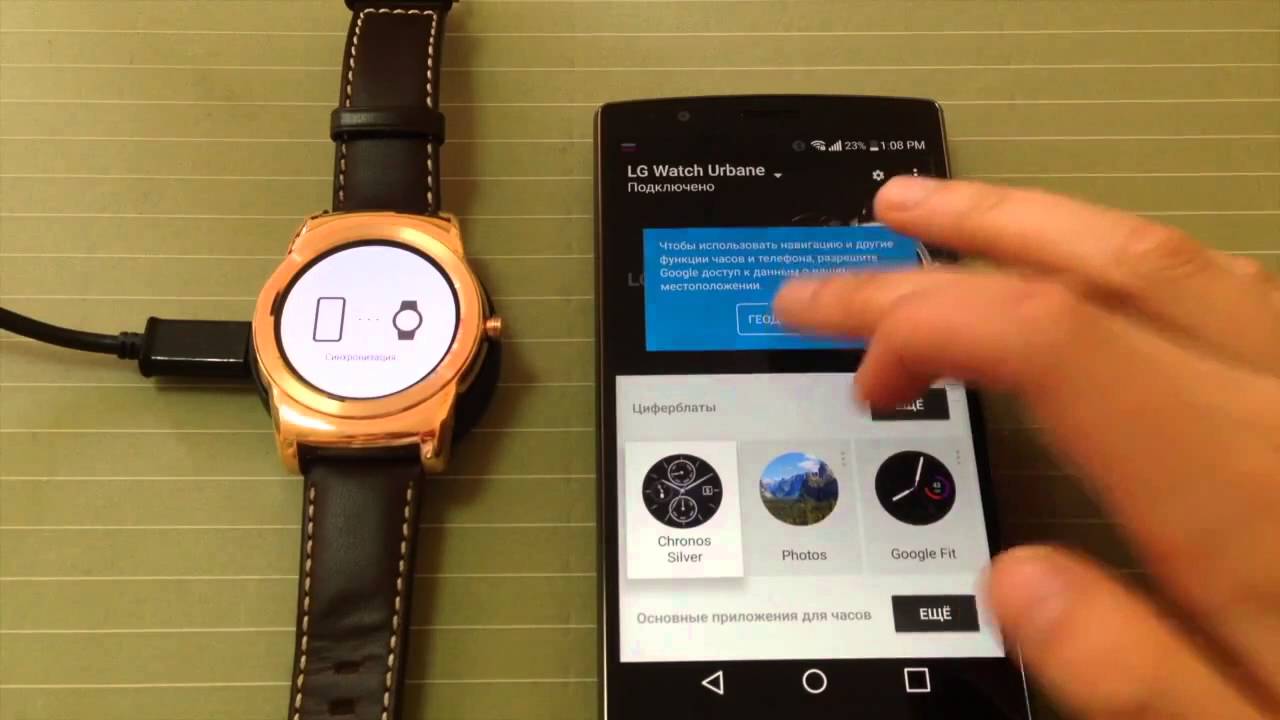
Как делать:
- Зайти в GooglePlay, AppStore или иной магазин, в зависимости от модели.
- Найти нужное приложение, прописав его название в поисковой строчке.
- Нажать «Установить».
Вот и все. Теперь нужно только дождаться, пока программа установится.
Узнайте: Как подключать Bluetooth-наушники к часам: 3 варианта
Как видно, настроить умные часы — не такая уж и сложная задача, если держать под рукой инструкцию. Разумеется, кое-что может незначительно отличаться. Так, в девайсах, где нет симки, настраивать ее не потребуется, а детские «умняшки» нужно синхронизировать с родительским мобильником.
Как подключить часы X7 Pro к телефону: установка приложения и настройка
Современные смартфоны обладают богатым функционалом, а потому их часто используют для замены других инструментов (фонарика, будильника и даже металлоискателя).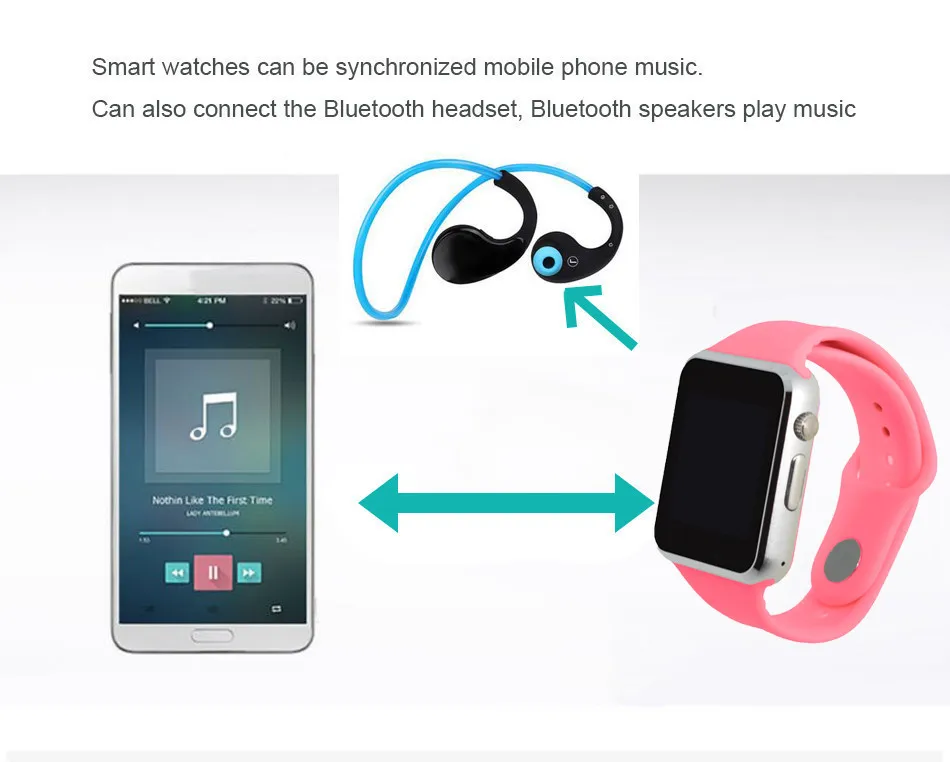 Но даже столь функциональные девайсы можно улучшить, подключив к ним внешние устройства, в том числе смарт-часы. Эти устройства отличаются небольшим размером и мобильностью, а потому отлично подходят для активных людей. В этом гайде расскажем, как подключить часы к телефону на примере модели X7 Pro.
Но даже столь функциональные девайсы можно улучшить, подключив к ним внешние устройства, в том числе смарт-часы. Эти устройства отличаются небольшим размером и мобильностью, а потому отлично подходят для активных людей. В этом гайде расскажем, как подключить часы к телефону на примере модели X7 Pro.
СОДЕРЖАНИЕ СТАТЬИ:
Установка приложения
То ли к счастью, то ли к сожалению, но на многие телефоны не предустанавливаются приложения для работы со смарт-часами. Это связано с двумя причинами:
- Далеко не каждый пользователь смартфона задумывается о приобретении дополнительных гаджетов. Да и не все могут позволить себе дополнительную роскошь.
- Каждый производитель использует модифицированную ОС или оболочку для своих часов, а после пишет для них отдельное приложение.

По сути, сколько в мире производителей часов, столько и приложений для них. Правда, это не совсем так. Есть программы, которые позволяют подключать сразу несколько девайсов разных производителей. Увы, но они не работают с часами X7 Pro, для которых нужно устанавливать отдельное ПО. К счастью, оно распространяется в открытом доступе, а потому скачать его сможет любой желающий.
Чтобы сделать, выполните действия ниже:
- Откройте приложение Play Market или AppStore (в зависимости от ОС телефона).
- Введите в поисковике слово «Wearfit Pro».
- Кликните по найденному результату. Вы также можете использовать одну из двух ссылок на Play Market и AppStore. Результат будет таким же, как после двух шагов выше.
- Нажмите на кнопку «Установить» и дождитесь завершения установки.
После этих манипуляций на главном экране появится новый значок с логотипом в виде сердца. Это и есть клиент для подключения к часам. Теперь осталось разобраться с его интерфейсом. Этим мы и займемся в подзаголовках ниже.
Теперь осталось разобраться с его интерфейсом. Этим мы и займемся в подзаголовках ниже.
Подключение часов
Есть два способа подключить смарт-часы X7 к телефону:
- классический способ с использованием прямого сопряжения через Bluetooth;
- более современный способ со сканированием QR-кода.
Оба способа приводят к одному и тому же результату, но имеют разный принцип работы. У каждого метода есть свои преимущества и недостатки. О них мы расскажем прямо сейчас.
Через Bluetooth
«Слепое» подключение через Bluetooth использовалось еще на первых моделях умных часов. Принцип работы такого способа крайне прост. Телефон прослушивает все Bluetooth-пакеты, проходящие вокруг и определяет названия находящихся поблизости устройств. Недостаток такого способа в том, что его трудно использовать в технологичных помещениях, где одновременно может быть включено несколько десятков устройств с Bluetooth.
Все устройства будут отображаться в списке, а потому найти часы среди них будет крайне проблематично. Однако если вы живете в тихом месте, где не используется много устройств одновременно, то смело используйте этот способ. Пошаговая инструкция для подключения представлена ниже:
Однако если вы живете в тихом месте, где не используется много устройств одновременно, то смело используйте этот способ. Пошаговая инструкция для подключения представлена ниже:
- Запустите приложение.
- Войдите в свой аккаунт или создайте новый. К слову, у программы плохая русификация, потому некоторые кнопки будут иметь странные названия.
- На телефоне включите Bluetooth. То же самое сделайте на часах, где эта функция помечена зеленой кнопкой со значком трубки.
- В приложении нажмите на кнопку «Добавить устройство».
- В списке найдите название модели часов и кликните по ней.
После этого действия начнется процесс сопряжения. Обычно он происходит быстро. Однако настоящая скорость подключения зависит от многих факторов, в том числе от количества помех и версии Bluetooth на телефоне. Во время подключения на экране могут появляться окна подтверждения. Они появляются лишь на некоторых устройствах. Не игнорируйте их, а нажимайте на кнопку «Подтверждения».
После подключения новый девайс появится в списке устройств.
Через QR
Этот способ тоже подразумевает использование Bluetooth. Однако он отличается от предыдущего тем, что пользователь не вручную ищет устройство в списке, а получает его название через QR-код, который появляется на экране. Для использования QR-кода выполните действия ниже:
- На часах нажмите на синюю кнопку с телефоном и стрелкой, направленной вправо.
- На телефоне запустите программу.
- Кликните по трем линиям в правом верхнем углу.
- Нажмите на кнопку «Сканировать для сканирования». Нет, это не наша опечатка, а серьезная проблема перевода.
- Наведите камеру телефона на QR-код, который должен был появиться на часах после первого пункта.
После снова начнется сопряжение. Второй раз описывать его нет смысла. Учтите, что этот способ просто упрощает процесс подключения и никак не сказывается на скорости синхронизации часов с телефоном.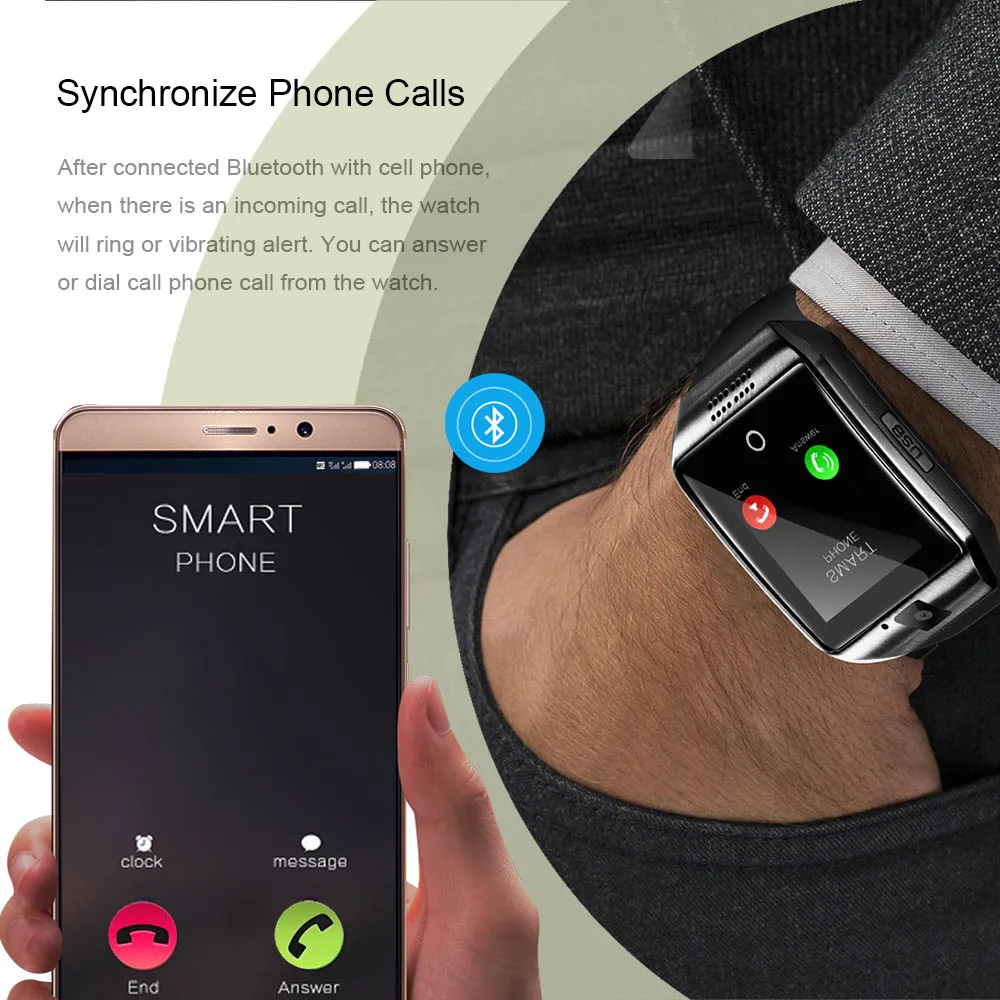
Включение Watch-Call
Многие современные часы могут выступать в качестве приемника звонков. Проще говоря, пользователи могут отвечать на звонки прямо с часов, не доставая телефон. Чтобы включить эту функцию, следуйте инструкции ниже:
- Откройте центр управления на часах.
- Нажмите на кнопку с изображением мелодии и значка Bluetooth.
- На телефоне откройте настройки Bluetooth.
- Кликните на шестеренку напротив подключенного девайса.
- Поставьте галочки напротив всех пунктов, связанные с подключением. В частности нужно отметить параметр «Принимать звонки».
Вам помогло? Поделитесь с друзьями — помогите и нам!
Твитнуть
Поделиться
Поделиться
Отправить
Класснуть
Линкануть
Вотсапнуть
Запинить
Читайте нас в Яндекс Дзен
Наш Youtube-канал
Канал Telegram
Ищите сочинения по школьной программе? Тогда Вам сюда
«Как-нибудь» или «как нибудь» – как правильно пишется?
Adblock
detector
Как подключить смарт-часы к мобильному телефону? Шаги для сопряжения Smartwatch
by Yunus Khan
Хотите знать Как подключить смарт-часы к мобильному телефону ? Если ваш ответ «Да», то вы находитесь в правильном месте, потому что здесь я собираюсь объяснить весь процесс подключения смарт-часов к Android Mobile . Итак, вы можете полностью прочитать эту статью, чтобы не пропустить ни одного шага и успешно подключить свои умные часы.
В наши дни умные часы популярны во всем мире, и почти каждый ищет лучшие умные часы для покупки, потому что они помогают вам отслеживать вашу физическую активность, такую как частота сердечных сокращений, отслеживание ходьбы, уровень стресса, SpO2 и многое другое. Но многие люди сталкиваются со многими проблемами после покупки умных часов из-за отсутствия знаний об использовании умных часов. Таким образом, мы помогаем всем узнать все основные детали использования умных часов на этом сайте.
Содержание
Как подключить умные часы к мобильному телефону Различные компании выпускают множество умных часов с отличными функциями, которые действительно могут помочь всем во многих случаях, таких как спорт, измерение состояния здоровья и т. д. Среди других брендов Amazefit, Boat, Noise, Samsung сыграли важную роль в запуске большого количества умных часов.
д. Среди других брендов Amazefit, Boat, Noise, Samsung сыграли важную роль в запуске большого количества умных часов.
Что нужно помнить при подключении SmartWatch к мобильному телефону –
- Откройте Bluetooth вашего мобильного телефона
- Держите смарт-часы и мобильный телефон на расстоянии менее 10 метров
- Имейте руководство пользователя умных часов, чтобы вы могли сканировать приложение умных часов
В наши дни многие компании, производящие умные часы, предлагают на рынке различные умные часы. Вот почему некоторые люди путаются при подключении SmartWatch к мобильному телефону. Но не волнуйтесь, вы можете выполнить все шаги, которые приведены ниже —
- Перед подключением вы должны достаточно зарядить свои смарт-часы.
- Откройте руководство пользователя Smartwatch и отсканируйте QR-код, указанный в руководстве пользователя, чтобы установить приложение.

- Теперь установите приложение на свой мобильный телефон. После установки приложения откройте его на мобильном телефоне.
- Теперь включите Bluetooth на своем мобильном телефоне и продолжайте обновлять Bluetooth, пока имя SmartWatch не появится в Bluetooth.
- После того, как имя смарт-часов появится в вашем мобильном Bluetooth, вы можете легко подключиться.
Таким образом вы можете легко подключить или связать смарт-часы с мобильным телефоном. С другой стороны, я хотел бы знать, что процесс, который мы объяснили в этой статье, будет одинаковым для всех умных часов. Итак, вы можете выполнить эти простые шаги, чтобы подключить умные часы к мобильному телефону.
Подведение итогов Эта статья посвящена тому, как подключить смарт-часы к мобильному телефону. Мы объяснили почти весь процесс сопряжения умных часов с мобильным телефоном. Вышеописанный процесс будет одинаковым для всех умных часов. Если вы хотите узнать больше о зарядке, установить время в умных часах и т. Д., Просто запомните название BeepingHand.com для руководства по умным часам.
Если вы хотите узнать больше о зарядке, установить время в умных часах и т. Д., Просто запомните название BeepingHand.com для руководства по умным часам.
Если у вас возникнут проблемы при подключении, вы можете задать свой вопрос в поле для комментариев.
Связанные | Как установить Custom SmartWatch Face
Часто задаваемые вопросы Как подключить Smart Watch к мобильному телефонуКак подключить смарт-часы к телефону?
Установите приложение умных часов и включите Bluetooth на мобильном телефоне. Откройте приложение, затем подключитесь.
Почему мои умные часы не подключаются к моему телефону?
В телефоне выберите Bluetooth > Забудьте о сопряжении с часами. Теперь перейдите к настройке и очистке данных об износе Android.
Умные часы Bluetooth не подключаются к вашему смартфону? Способы исправить смарт-часы
Bluetooth, которые не подключаются к вашему смартфону? Способы исправления — Times of IndiaEdition
IN
- IN
- США
Войти
Актуальные темы
Citroen C3 Aircross
ICICI netbanking down
IBM приостанавливает прием на работу
Samsung блокирует ChatGPT
Что такое Auto-GPT
Мошенничество с голосовым ИИ
Новые функции Telegram
Just Corseca
Citroen C3 Aircross
ICICI Net Banking Down
Замораживание найма IBM
Samsung баны ChatGPT
Что такое Auto-GPT
AI голосовые аферы
Новые возможности Telegram
Just Corseca
Citroen C3 Aircross
История от 23 января 2023
Arghanshu Bose / TIMESOFINDIA.COM / 23 января 2023 г. , 21:18 IST
, 21:18 IST
AA
Размер текста
- Маленький
- Средний 900 22
- Большой
Вы читаете
- Умные часы Bluetooth нет подключение к смартфону? Способы исправления
- Программа главного операционного директора IIM в Лакхнау: важность стратегии цепочки поставок
- Еще плохие новости для индийских технических специалистов, работающих в Google в США
- Функция Twitter Community Notes теперь доступна в этих новых странах
Бывают случаи, когда пользователи могут столкнуться с проблемами соединения Bluetooth между смарт-часами и смартфоном. Изображение предоставлено — Pexels.com
Smartwatch
Пользователи могут подключаться к своим смартфонам с помощью нескольких вариантов, включая Bluetooth, WiFi и LTE. Умные часы с поддержкой Bluetooth являются наиболее распространенными и доступными на рынке. Бывают случаи, когда пользователи могут столкнуться с проблемами с подключением
Умные часы с поддержкой Bluetooth являются наиболее распространенными и доступными на рынке. Бывают случаи, когда пользователи могут столкнуться с проблемами с подключением
Bluetooth
между умными часами и
смартфон
. Если ваши смарт-часы с поддержкой Bluetooth не подключаются или не соединяются с вашим мобильным устройством, здесь мы перечислили некоторые шаги, которые вы можете выполнить, чтобы настроить связь между вашими устройствами.
Проверьте Bluetooth-соединение вашего телефона
Всякий раз, когда у вас возникают проблемы с Bluetooth-соединением на ваших умных часах, первое, что вы должны сделать, это проверить, включен ли Bluetooth на вашем телефоне. Чтобы включить Bluetooth на смартфоне, зайдите в приложение настроек и убедитесь, что Bluetooth включен.
Обеспечьте расстояние между обоими устройствами
Важно убедиться, что ваш телефон и смарт-часы находятся рядом, так как эти устройства зависят от стабильного соединения Bluetooth. Максимальный диапазон Bluetooth составляет почти 30 футов. Соединение может быть прервано, если устройства находятся слишком далеко друг от друга.
Максимальный диапазон Bluetooth составляет почти 30 футов. Соединение может быть прервано, если устройства находятся слишком далеко друг от друга.
Перезагрузите свои устройства
Проблемы с Bluetooth-подключением также можно решить, просто перезагрузив смарт-часы или смартфон. Перезапуск ваших устройств может помочь устранить ошибки и сбои, которые могут блокировать подключение устройств друг к другу.
Разорвите пару с умными часами и подключите их снова.
Чтобы решить проблемы с подключением, вы также можете попробовать забыть умные часы на телефоне, а затем снова подключить два устройства. Это не только поможет устройствам сбросить соединение, но и позволит устройствам взаимодействовать более эффективно.
Читать также
Пользователи смарт-часов, используйте эти 6 советов, чтобы защитить свои смарт-часы
Смарт-часы стали одним из самых популярных аксессуаров. По продажам они превзошли как аналоговые, так и цифровые часы.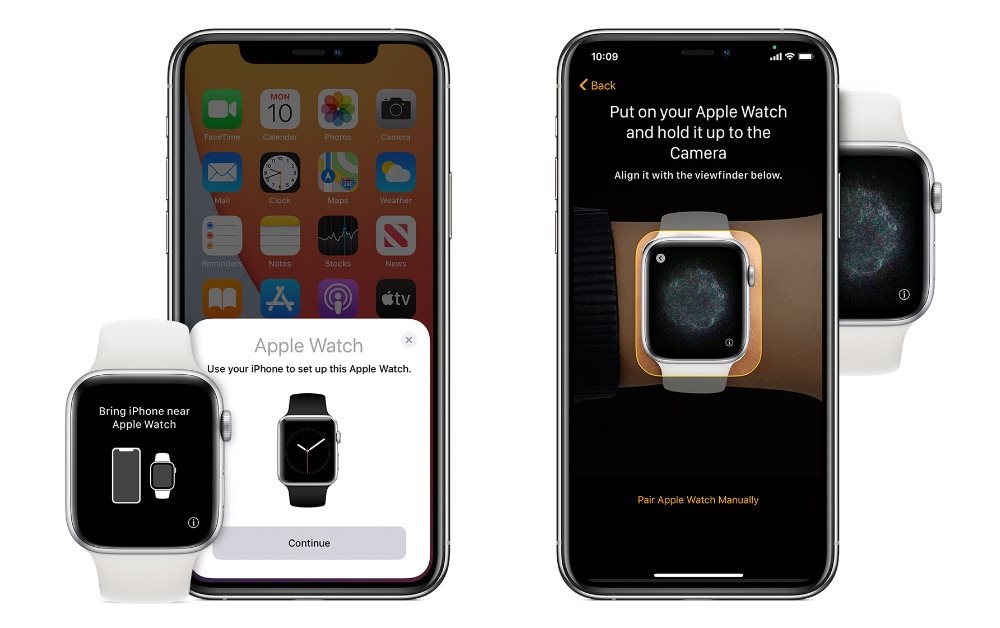 Эти часы не только хранят время, но также предлагают некоторые полезные для здоровья функции, а также функции подключения. Однако для их оптимального использования важно вот 5 советов
Эти часы не только хранят время, но также предлагают некоторые полезные для здоровья функции, а также функции подключения. Однако для их оптимального использования важно вот 5 советов
Объяснение: как хакеры могут украсть данные с ваших устройств с поддержкой Bluetooth
Bluebugging — это метод взлома, используемый злоумышленниками для захвата устройства, когда его Bluetooth установлен в «режиме обнаружения». Помимо прочего, хакеры могут использовать blue-bugging для доступа к звонкам, текстовым сообщениям, переадресации вызовов на свои номера и краже конфиденциальной информации, хранящейся локально.
Проверьте, установлены ли на вашем устройстве последние версии программного обеспечения.
Проблемы с подключением также можно решить, обновив программное обеспечение устройства до последней версии. Пользователи должны проверять наличие обновлений как на своих телефонах, так и на смарт-часах, чтобы убедиться, что они используют последнюю версию программного обеспечения.
Очистка кеша также может помочь
Кэш на ваших умных часах и телефоне также может создавать проблемы с подключением Bluetooth. Очистка кеша может помочь решить такие проблемы. Вы можете очистить кеш из приложения настроек вашего устройства.
Также смотрите:
Обзор Titan Talk: простой, красивый, Bluetooth-вызов
Наглядные истории
11 смартфонов 5G с поддержкой eSIM
Гаджеты
7 ретро-игр, доступных на Android в WhatsApp
Гаджеты
Приложения ЭКГ для Android, чтобы проверить
Гаджеты
9 советов, которые помогут сократить время, проводимое за экраном
Гаджеты
10 Смартфоны 5G с макрокамерой до 20 000 рупий
Гаджеты 9 0005
Как настроить автоответчик в приложении Gmail
Гаджеты
10 «старых» игр Xbox, в которые можно играть на Xbox Series X/S
Гаджеты
ты справишься с эти компании
Гаджеты
Игры для ПК и консолей, выпущенные в мае 2023 года
Гаджеты
Выборы
Новости выборов в Карнатаке
Манифест о выборах в Конгресс
Амит Шах
Карнатака Манифест о выборах БДП
Карнатака Дата выборов
Карнатака Выборы 2023
HD Deve Gowda
Выборы 2023
TOP TR ENDS
GT vs DC Live Score
CBSE Дата результата 2023
Sharad Pawar
Kohli vs Gambhir
IPL Live Score
Выборы в Конгресс Maniesto
О насСоздайте собственное объявлениеУсловия использования и Политика рассмотрения жалоб Политика конфиденциальностиРекламируйтесь у насRSSИнформационный бюллетеньОтзывыБумагаКарта сайтаАрхив
Other Times Group News Sites
The Economic TimesHindi Economic TimesNavbharat TimesMaharashtra TimesVijaya KarnatakaTelugu SamayamTamil SamayamMalayalam SamayamEi SamayI am GujaratTimes NowTimes Now NavbharatTimesPointsIndiatimesBrand CapitalEducation TimesTimes FoodMiss Kyra 9000 5
Популярные категории
ЗаголовкиНовости спортаНовости бизнесаНовости ИндииМировые новостиНовости БолливудаСоветы по здоровью и фитнесуИндийские телешоуФотографии знаменитостей
Горячо в Интернете
Met Gala 2023 Live UpdateЕда, которую следует избегать с чаемAshneer Grover WifeKinjal RajpriyaPriyanka ChincholiAmruta KhanvilkarСоветы по отношениямFruits ПреимуществаБогатая белком едаTollywood Actresss
Top Trends
GT vs DC Live ScoreCBSE Дата результата 2023Sharad PawarKoh li vs GambhirIPL Live ScoreCongress Election ManiestoTaj Mahal Night View БилетыРахул ГандиНовости о COVIDКарнатака Новости выборовШарад Павар NCPChar Dham YatraUPSSSC Lekhpal Result 2023Karnataka Congress ManifestoLunar Eclipse 2023Karnataka Elections 2023IPL Schedule 2023IPL 2023 Points Table
Тематические темы
Ponniyin Selvan 2collectionmet Gala 2023 Список гостей Кришнанаджит Кумарлонг Хвору 55Slaptops под 3000000wifi RouterStablets до 15000
Living and Entertainment
Idivamensxp.


Ваш комментарий будет первым